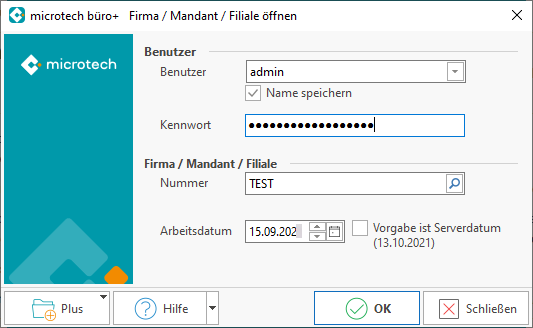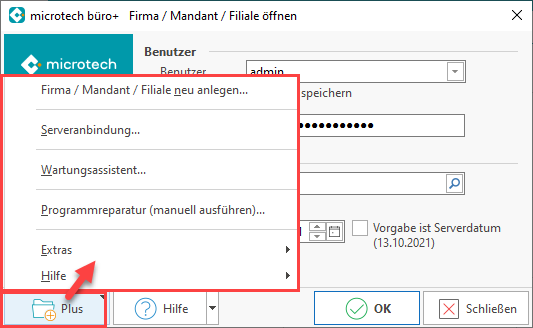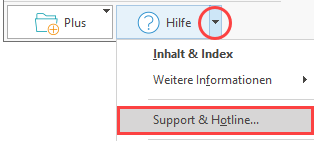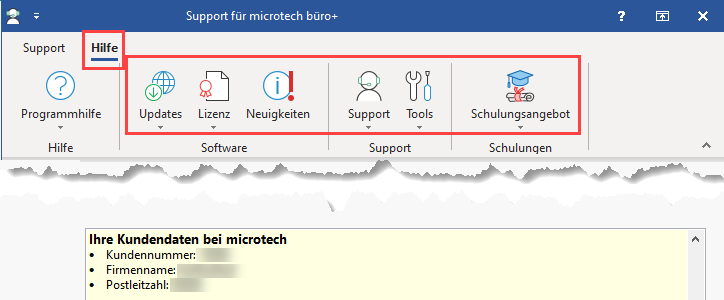Wurden bereits Firmen / Mandanten angelegt, erscheint nach dem Start die folgende Eingabemaske zum Öffnen von bestehenden Mandanten bzw. zum Einrichten weiterer Mandanten:
Diese Eingabemaske gliedert sich in die Abschnitte Benutzer und Firma / Mandant / Filiale.
Bereich "Benutzer"
Hier geben Sie Ihren Anmeldenamen und das Kennwort ein. Der Anmeldename wird vom System vorgeschlagen und direkt aus Windows ausgelesen. Durch die Eingabe eines Kennwortes schützen Sie Ihre Daten vor unberechtigtem Zugriff.
| Info | ||
|---|---|---|
| ||
|
| Note | ||
|---|---|---|
| ||
Bewahren Sie das Kennwort an einem sicheren Platz auf, da nach der Eingabe eines Kennwortes alle Daten verschlüsselt werden und Sie ohne Ihr Kennwort keine Zahlenwerte mehr erhalten. |
Ist die maximale Anzahl der Benutzer erreicht, ist ein Anmelden nicht möglich.
Bereich "Firma/Mandant/Filiale"
Hier erwartet das Programm von Ihnen die Angabe, mit welchem Mandant gearbeitet werden soll.
...
Sind alle Eingaben korrekt erfolgt, so bestätigen Sie diese mit OK. Über die
Schaltfläche: PLUS
Über die Schaltfläche "PLUS" erreichen Sie u.a. die Menüeinträge, die im vorigen Abschnitt beschrieben wurden (vgl. Kapitel Einrichtungsassistent/Serveranbindung ):
- FIRMA/MANDANT/FILIALE NEU ANLEGEN
- SERVER ANBINDUNG
- WARTUNGSASSISTENT
- PROGRAMMREPARATUR (MANUELL AUSFÜHREN)
- EXTRAS
- HILFE
Schaltfläche/Eintrag: HILFE
Über die Hilfe-Schaltfläche bzw. den Hilfe-Eintrag in der Plus-Schaltfläche erreichen Sie auch den Eintrag: "Support & Hotline":
Aktivierungsfenster vor Programmstart öffnen
Das Fenster: "Support & Hotline" bietet Ihnen über die Registerkarte: HILFE zahlreiche wichtige Einstellungen, wie z. B. über Schaltfläche: LIZENZ das Aktivierungsfenster.
Sie erhalten im Support-Fenster zudem im gelben Bereich wichtige Informationen zu Ihren Kundendaten und den Installationspfaden Ihrer Software.
im vorigen Abschnitt beschrieben wurden (vgl. Kapitel Einrichtungsassistent/Serveranbindung ).
Weitere Themen
...
| Children Display |
|---|